Near Clip Distance
Samstag, 12. Januar 2008 | Autor: Nikita
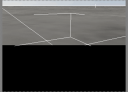 Near Clip Distance ist die Entfernung von der Kamera*, ab der die Preview gerendert wird. TG2 erlaubt es einem, die Near Clip Distance zu verändern, um Darstellungsfehler abzuschalten. Was das nun genau bedeutet, lässt am besten an einem Beispiel sehen.
Near Clip Distance ist die Entfernung von der Kamera*, ab der die Preview gerendert wird. TG2 erlaubt es einem, die Near Clip Distance zu verändern, um Darstellungsfehler abzuschalten. Was das nun genau bedeutet, lässt am besten an einem Beispiel sehen.
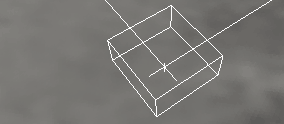 Einige kennen das Problem vielleicht. Man möchte ein kleines Objekt, etwa ein Grasbüschel, probehalber aus der Nähe rendern – nur um zu sehen, wie es wirkt, ob die Texturen korrekt importiert wurden etc. Von oben sieht noch alles normal aus, aber sobald man das Objekt bildschirmfüllend abbilden will:
Einige kennen das Problem vielleicht. Man möchte ein kleines Objekt, etwa ein Grasbüschel, probehalber aus der Nähe rendern – nur um zu sehen, wie es wirkt, ob die Texturen korrekt importiert wurden etc. Von oben sieht noch alles normal aus, aber sobald man das Objekt bildschirmfüllend abbilden will:
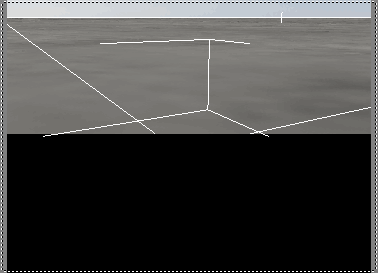
Das Problem tritt auch auf, wenn man sich generell zu nah am Boden aufhält. Irgendwann sind die 3D-Konstrukte, mit denen die Preview gerendert wird, einfach zu nah und werden nicht mehr dargestellt. Der Punkt ab dem das passiert ist die Near Clip Distance. Glücklicherweise lässt sich diese mit den unter Help > Mouse and Key Settings angegebenen Tasten schnell vergrößern: [´] oder verkleinern: [ß]. In der Schweiz lauten die entsprechenden Tasten [‚] und [^].
(Die Preview muss angewählt sein, damit diese Befehle wirken. Eine angewählte Preview erkennt man am gestrichelten Rand.)
Ein kurzer Druck auf [ß] und schon sieht die Vorschau wieder ordentlich aus:
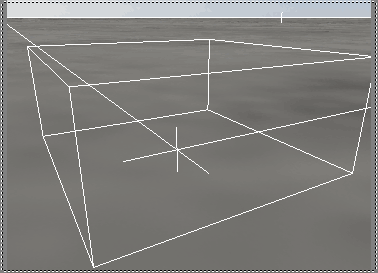
Aber auch der Gegenteilige Effekt ist hilfreich! Beispielsweise, wenn ein Planet so aussieht:
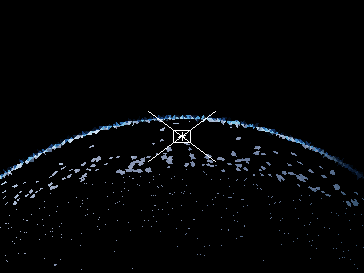
… dann hilft ein beherzter Druck auf [´] und schon passt’s wieder:
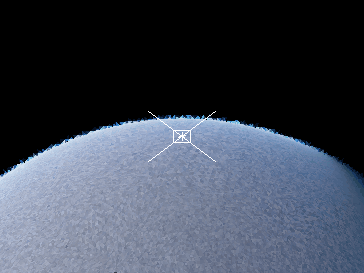
Warum muss man diese Distanz selbst ändern?
Grafikkarten können keine unendlich großen Welten darstellen, sondern nur Ausschnitte davon. Das Problem: Der Ausschnitt, den die Preview benutzt ist bereits maximal groß. Er reicht von der Kamera aus zig tausende Kilometer ins All hinein. Damit man immer die beste Sicht hat, wird der darstellbare Ausschnitt mit der Kamera mitgeführt. Er beginnt bei der Near Clip Distance und erstreckt sich von da aus in die Ferne, so weit, wie es die Grafikkarte schafft. Jenseits davon treten Grafikfehler auf, wie im Planeten-Beispiel gezeigt.
Diese Fehler können auch unter Normalbedingungen schon im Himmel auftreten. Das ist dann oft ein Zeichen für fehlende oder nicht-aktuelle Treiber. Womöglich schafft die Grafikkarte aber auch einfach nicht mehr. Hierbei gilt allerdings nicht unbedingt Neuer=Besser.
*“Kamera“ meint nicht die Render-Kamera, sondern die gedachte Kamera, die das Bild der Preview aufnimmt. Quellen: Planetside-Forum [1], [2].
